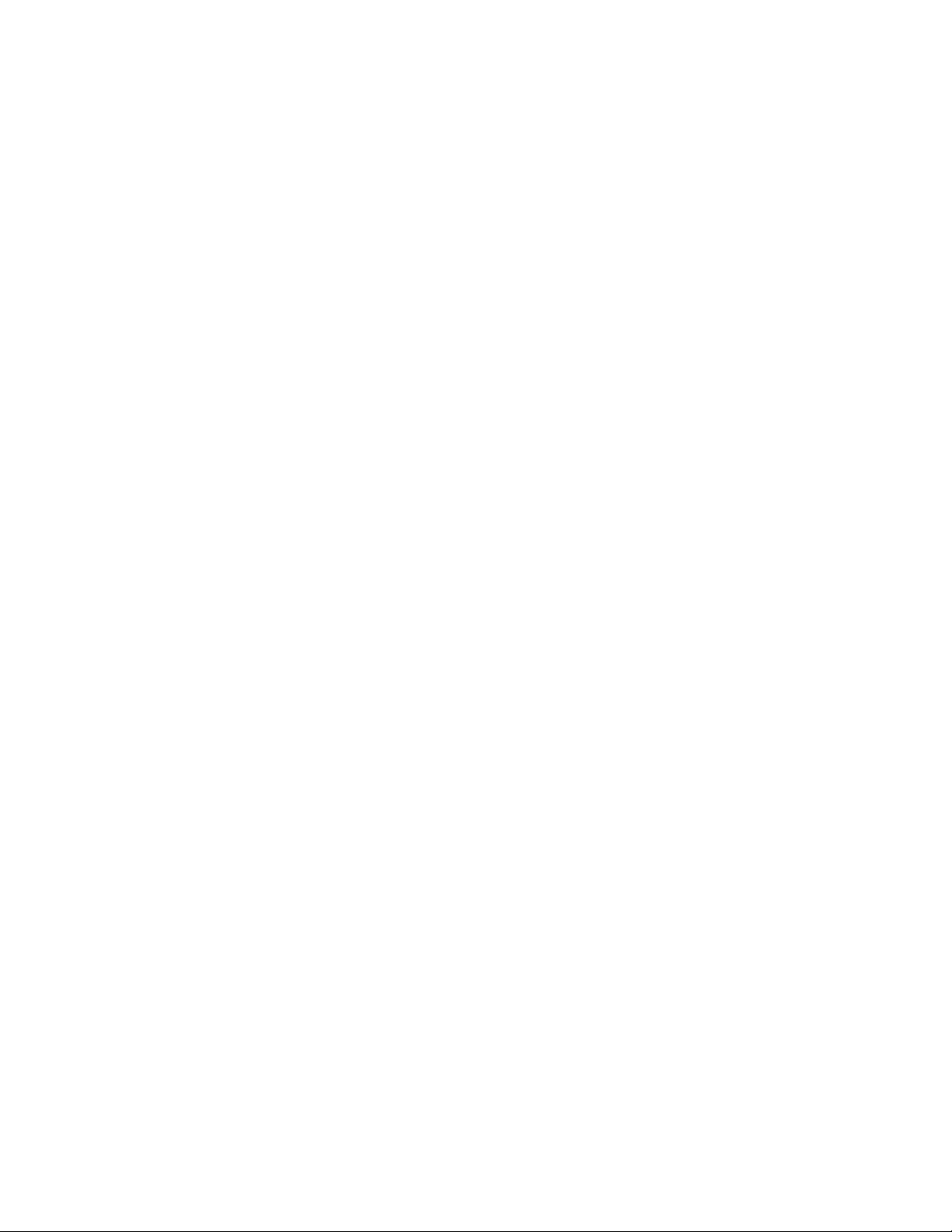使用WebDriver与Selenium实现页面跳转操作示例
"该资源主要介绍了如何使用WebDriver与Selenium框架进行页面跳转操作,包括从主页面跳转到子页面以及如何返回主页面。它提供了一个基于JUnit测试的Java代码示例,使用FirefoxDriver作为浏览器驱动。"
在网页自动化测试中,WebDriver是一个强大的工具,用于控制浏览器执行各种操作,如点击链接、输入文本、提交表单等。Selenium是一个开源的Web应用程序测试框架,它提供了多种语言绑定,包括Java,允许开发者编写自动化测试脚本。在这个例子中,使用了Selenium 1.0与WebDriver的结合,即WebDriverBackedSelenium,它利用WebDriver的能力并兼容旧版的Selenese命令。
首先,我们看到在类`BaiduTest`中初始化了一个`FirefoxDriver`对象,这表示我们的测试将运行在Firefox浏览器上。`setUp`方法在每个测试开始前被调用,这里创建了一个`WebDriverBackedSelenium`实例,指定基础URL(这里是“http://www.hao123.com/”)和WebDriver实例。
测试方法`testBaiduTest`是JUnit的一个注解`@Test`标记的方法,表示这是一次测试用例。在这个方法中,首先通过`driver.get()`方法导航到指定URL,即hao123的主页,并打印出当前URL。然后,模拟用户点击链接“百度”,这通过`selenium.click("link=百度")`完成,其中"link=百度"是元素的定位方式,这里使用了链接文本来定位。
为了确保页面加载完成,使用了`Thread.sleep(3000)`暂停3秒。在实际的自动化测试中,通常会建议使用`WebDriver`提供的`ExpectedConditions`或者`WebDriverWait`来等待特定条件满足,而不是硬编码的睡眠时间,因为这更健壮且不受网络延迟影响。
在点击链接后,获取并打印当前URL,以验证是否已成功跳转到新的页面。如果需要回到主页面,可以使用`driver.navigate().back()`方法,这将使浏览器的历史记录倒退一步,回到之前的页面。
最后,在测试结束后,通常会有一个`tearDown`方法清理资源,比如关闭浏览器窗口。在这个例子中,虽然没有显示`tearDown`方法,但在实际应用中,我们应该在测试完成后关闭`WebDriver`实例,释放浏览器资源。
这个示例展示了WebDriver和Selenium的基本使用,对于理解和实践网页自动化测试具有指导意义。理解这些概念和方法,可以帮助开发者编写更高效、可靠的自动化测试脚本,特别是对于需要进行页面跳转的场景。
2020-08-27 上传
2020-09-18 上传
2016-07-15 上传
2022-10-22 上传
2022-10-22 上传
2021-01-19 上传
2020-12-21 上传
2020-09-18 上传
2021-04-29 上传